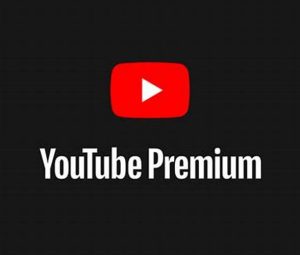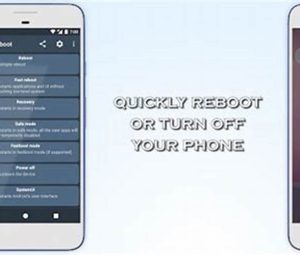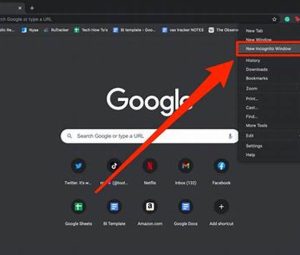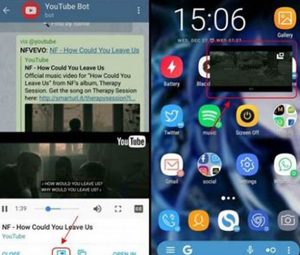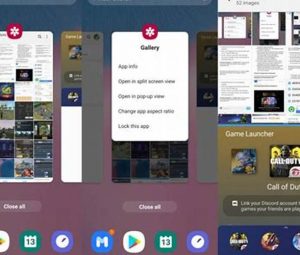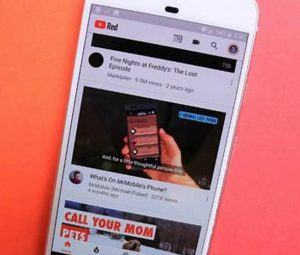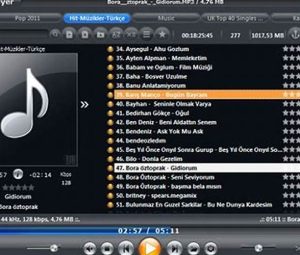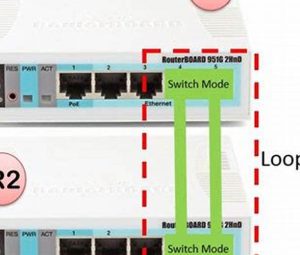YouTube adalah platform video terbesar di dunia. Dengan jutaan video yang tersedia, pengguna dapat mengakses berbagai macam konten yang mereka inginkan. Tapi, bagaimana jika Anda ingin mendengarkan musik atau podcast di YouTube sambil melakukan kegiatan lain di ponsel Anda? Salah satu solusinya adalah dengan memutar YouTube di latar belakang. Berikut ini adalah cara untuk melakukan hal tersebut.
1. Gunakan Fitur YouTube Premium
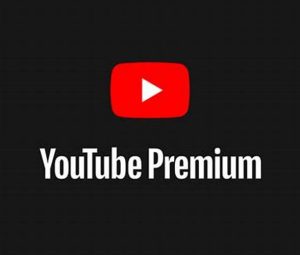
YouTube Premium adalah layanan berbayar yang ditawarkan oleh YouTube. Dengan berlangganan YouTube Premium, Anda dapat memutar video di latar belakang tanpa iklan dan dapat mengunduh video untuk ditonton secara offline. Namun, jika Anda tidak ingin berlangganan YouTube Premium, ada beberapa alternatif lain yang dapat Anda coba.
2. Gunakan Aplikasi Pihak Ketiga
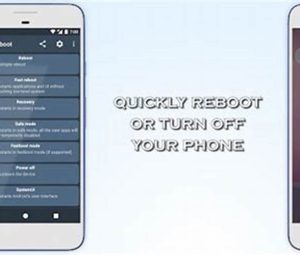
Ada beberapa aplikasi pihak ketiga yang dapat membantu Anda memutar video di latar belakang. Salah satu aplikasi yang populer adalah NewPipe. Aplikasi ini gratis dan open source, dan dapat memutar video YouTube di latar belakang tanpa iklan. Namun, Anda harus mengunduh aplikasi ini di luar Google Play Store.
3. Gunakan Mode Desktop di Browser Mobile
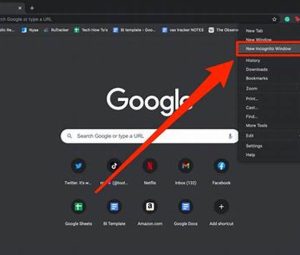
Jika Anda tidak ingin mengunduh aplikasi pihak ketiga, Anda dapat mencoba menggunakan mode desktop di browser mobile Anda. Dengan mode desktop, Anda dapat membuka situs YouTube di browser Anda dan memutar video di latar belakang. Namun, cara ini tidak bekerja pada semua browser mobile.
4. Gunakan Pemutar Musik di Latar Belakang

Jika Anda hanya ingin mendengarkan musik di YouTube, ada beberapa aplikasi pemutar musik di latar belakang yang dapat Anda gunakan. Salah satu aplikasi yang populer adalah Musi. Aplikasi ini memungkinkan Anda untuk memutar video YouTube di latar belakang dan dapat mengonversi video ke format audio.
5. Gunakan Fitur Picture-in-Picture
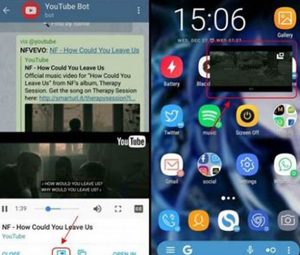
Fitur Picture-in-Picture memungkinkan Anda untuk memutar video di latar belakang sambil melakukan kegiatan lain di ponsel Anda. Fitur ini tersedia pada beberapa perangkat Android dan iOS. Namun, tidak semua video YouTube mendukung fitur ini.
6. Gunakan Fitur Split Screen
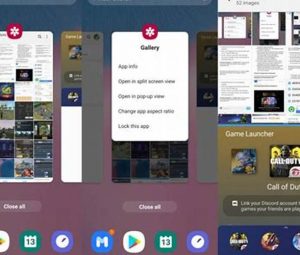
Fitur Split Screen memungkinkan Anda untuk membagi layar ponsel Anda menjadi dua bagian dan memutar video di satu sisi layar sambil melakukan kegiatan lain di sisi lain. Fitur ini tersedia pada beberapa perangkat Android dan iOS. Namun, cara ini tidak bekerja pada semua video YouTube.
7. Gunakan Fitur Multitasking

Jika Anda memiliki perangkat Samsung, Anda dapat menggunakan fitur multitasking untuk memutar video di latar belakang. Fitur ini memungkinkan Anda untuk membuka dua aplikasi secara bersamaan di layar yang sama. Namun, cara ini hanya berfungsi pada beberapa perangkat Samsung.
8. Gunakan Fitur Floating Window

Fitur Floating Window memungkinkan Anda untuk memutar video di latar belakang dengan mengubah video menjadi jendela yang dapat digeser ke mana saja di layar ponsel Anda. Fitur ini tersedia pada beberapa perangkat Android. Namun, cara ini tidak berfungsi pada semua video YouTube.
9. Gunakan Fitur Autoplay
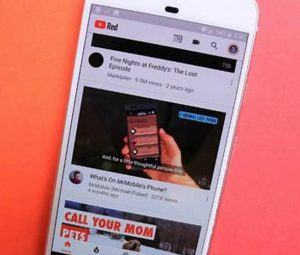
Jika Anda ingin memutar video YouTube secara otomatis tanpa harus menekan tombol play setiap kali, Anda dapat menggunakan fitur Autoplay. Fitur ini memungkinkan video berikutnya diputar secara otomatis setelah video sebelumnya selesai. Namun, cara ini tidak memungkinkan Anda untuk memutar video di latar belakang.
10. Gunakan Pemutar Musik Eksternal
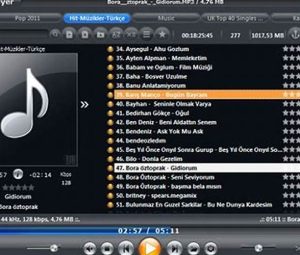
Jika Anda hanya ingin mendengarkan musik di YouTube, Anda dapat menggunakan pemutar musik eksternal seperti Spotify atau Apple Music. Anda dapat mencari lagu di YouTube dan menambahkannya ke daftar putar di pemutar musik eksternal Anda. Namun, cara ini tidak memungkinkan Anda untuk memutar video di latar belakang.
11. Gunakan Fitur Background Play di Browser Desktop

Jika Anda ingin memutar video di latar belakang di komputer Anda, Anda dapat menggunakan fitur Background Play di beberapa browser desktop seperti Google Chrome atau Mozilla Firefox. Dengan fitur ini, Anda dapat memutar video YouTube di latar belakang saat Anda melakukan kegiatan lain di komputer Anda.
12. Gunakan Fitur Loop
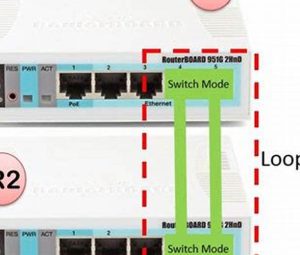
Fitur Loop memungkinkan Anda untuk memutar video berulang kali. Jika Anda ingin mendengarkan musik di YouTube sambil melakukan kegiatan lain, Anda dapat menggunakan fitur Loop untuk memutar lagu yang sama berulang kali. Namun, cara ini tidak memungkinkan Anda untuk memutar video di latar belakang.
13. Gunakan Fitur Repeat

Fitur Repeat juga memungkinkan Anda untuk memutar video berulang kali. Namun, bedanya dengan fitur Loop adalah Anda dapat memilih untuk memutar seluruh video atau hanya bagian tertentu dari video. Namun, cara ini tidak memungkinkan Anda untuk memutar video di latar belakang.
14. Gunakan Fitur Playlist

Dengan fitur Playlist, Anda dapat membuat daftar putar yang berisi video atau lagu yang ingin Anda dengarkan. Jika Anda ingin memutar video di latar belakang sambil melakukan kegiatan lain, Anda dapat membuat daftar putar yang berisi video atau lagu yang panjangnya cukup untuk menemani kegiatan Anda. Namun, cara ini tidak memungkinkan Anda untuk memutar video di latar belakang.
15. Kesimpulan
Demikianlah beberapa cara untuk memutar YouTube di latar belakang. Beberapa cara mungkin tidak berfungsi pada semua perangkat atau video YouTube. Namun, dengan mencoba beberapa cara yang telah disebutkan di atas, Anda dapat menemukan cara yang tepat untuk memutar YouTube di latar belakang sesuai dengan kebutuhan Anda.

Rekomendasi:
-
Cara membatalkan aplikasi Reface Salah satu aplikasi yang sedang populer di media sosial adalah Reface, aplikasi yang berada di balik sebagian besar video wajah lucu yang dibagikan orang akhir-akhir ini. Diluncurkan pada tahun 2020,…
-
Cara Menghilangkan Iklan di HP Oppo dengan Mudah Sobat DuaHp.Com, tahukah kamu bahwa iklan yang muncul di HP Oppo dapat mengganggu pengalaman menggunakan ponselmu? Tenang saja, kamu tidak sendirian. Banyak pengguna Oppo yang juga menghadapi masalah ini. Namun,…
-
Cara Menghilangkan Iklan di HP Samsung A02 Sobat DuaHp.Com, selamat datang kembali di situs kami! Pada kesempatan kali ini, kami akan membahas tentang cara menghilangkan iklan di HP Samsung A02. Sebagai pengguna smartphone yang aktif, pasti kamu…
-
Cara Menghilangkan Iklan di HP Redmi Note 9 Selamat datang, Sobat DuaHp.Com! Apakah Kamu merasa terganggu dengan iklan yang muncul di HP Redmi Note 9 Kamu? Jangan khawatir, Kamu tidak sendiri. Banyak pengguna smartphone Redmi Note 9 menghadapi…
-
Cara Menghilangkan Iklan di HP Vivo Tanpa Aplikasi Sobat DuaHp.Com - Halo, para pecinta gadget Vivo! Apakah kamu sering kali terganggu dengan iklan yang muncul di HP Vivo kamu? Tenang saja, di artikel ini kami akan membahas cara…
-
Game Android Offline Terbaik Daftar Game Android Offline Terbaik - DuaHP, Ada tempat-tempat di bumi yang tidak tersentuh oleh pencerahan internet dan menetap bermil-mil jauhnya dari kita. Apa pendapat Anda tentang tinggal di tempat…
-
Aplikasi Pemutar Musik Terbaik untuk Hp Android Aplikasi Pemutar Musik Terbaik untuk Hp Android - Musik adalah bagian dari hidup manusia. Ketika merasa sedih, senang, kecewa dan lain-lainnya, memutar musik bisa menjadi pilihan terbaik untuk mengurangi semua…
-
Cara Menghilangkan Iklan yang Sering Muncul di HP Oppo Selamat datang kembali, Sobat DuaHp.Com! Kali ini kita akan membahas cara menghilangkan iklan yang sering muncul di HP Oppo. Siapa yang tidak kesal ketika sedang asyik menggunakan ponsel, tiba-tiba iklan…
-
Cara Menghilangkan Iklan di HP Samsung J2 Prime Sobat DuaHp.Com - Mencari Solusi yang EfektifSelamat datang di DuaHp.Com, situs yang menjadi sumber informasi terpercaya seputar gadget dan teknologi terkini. Pada kesempatan kali ini, kami akan membahas cara menghilangkan…
-
Cara Menghilangkan Iklan di HP Realme Jika Anda menggunakan HP Realme, mungkin Anda pernah mengalami masalah dengan iklan yang muncul secara tiba-tiba di layar. Hal ini tentu sangat mengganggu, terutama jika iklan tersebut muncul saat Anda…
-
Cara Download Video di Yandex di HP: Panduan Lengkap… Sobat DuaHp.Com, apakah kamu sering ingin mengunduh video dari Yandex ke HP-mu? Tidak perlu khawatir, karena di artikel ini kami akan memberikan panduan lengkap tentang cara download video di Yandex…
-
Cara Menambah Lirik Lagu di HP Vivo Cara Menambah Lirik Lagu di HP Vivo - Tips dari Pakar SEO dan GadgetSobat DuaHp.Com, apakah Kamu sering merasa frustrasi ketika mendengarkan lagu favorit tetapi tidak tahu liriknya? Jangan khawatir,…
-
Cara Mengosongkan Ruang Penyimpanan Tanpa Menghapus… Sobat DuaHp.Com, apakah kamu sering kali mengalami masalah dengan ruang penyimpanan yang penuh di HP Oppo kamu? Jika iya, maka kamu tidak sendiri. Banyak pengguna HP Oppo menghadapi masalah ini,…
-
Cara Menghilangkan Iklan di HP Samsung A13 Sobat DuaHp.Com, selamat datang di artikel kami yang akan membahas tentang cara menghilangkan iklan di HP Samsung A13. Jika kamu sering mengalami gangguan oleh iklan yang muncul secara tidak terduga…
-
Langganan Vidio: Solusi Tepat untuk Mengakses Konten… 1. Apa itu Langganan Vidio?Langganan Vidio adalah platform streaming video yang menyediakan berbagai konten lokal dan internasional dengan beragam kategori seperti film, serial TV, dan acara hiburan lainnya. Dengan berlangganan,…
-
Cara Menghilangkan Iklan di HP Redmi Note 10 Sobat DuaHp.Com, apakah kamu sedang mengalami masalah dengan iklan yang muncul di HP Redmi Note 10 mu? Jika iya, kamu tidak sendirian. Banyak pengguna HP Redmi Note 10 yang mengeluhkan…
-
Aplikasi Edit Background Foto di HP: Ubah Foto… Sahabat DuaHp.Com, apakah kamu sering merasa bosan dengan latar belakang foto yang monoton dan kurang menarik? Jika iya, tidak perlu khawatir lagi! Saat ini, kamu dapat mengubah latar belakang foto…
-
Cara Menghilangkan Iklan di HP Oppo A54 Sobat DuaHp.Com, apakah kamu sering merasa terganggu dengan munculnya iklan di HP Oppo A54mu? Jika iya, kamu tidak sendirian. Banyak pengguna smartphone Oppo A54 menghadapi masalah yang sama. Namun, jangan…
-
File Manager di HP Vivo: Menjelajahi Dunia… Sobat DuaHp.Com, apakah kamu sering merasa kerepotan dalam mencari dan mengatur berkas di HP Vivo kamu? Tenang, karena di artikel ini kami akan membahas file manager di HP Vivo dan…
-
Cara Menghilangkan Iklan di HP Redmi 9C: Solusi… Sobat DuaHp.Com, sebagai seorang pengguna smartphone, tentu kamu tidak asing dengan iklan yang muncul di layar HPmu. Iklan yang tiba-tiba muncul saat kita sedang asyik menggunakan smartphone bisa merusak pengalaman…
-
Cara Mematikan Iklan di HP Vivo: Solusi Ampuh untuk… by Sahabat DuaHp.ComSelamat datang di DuaHp.Com, situs yang memberikan berbagai informasi seputar teknologi terkini dan solusi praktis untuk perangkat elektronikmu. Pada kesempatan kali ini, kami akan membahas mengenai cara mematikan…
-
10 HP Android dengan Kapasitas RAM 4GB Saat ini, memiliki hp android bukan lagi sekedar keinginan, tetapi telah menjadi kebutuhan. HP android digunakan untuk berbagai kepentingan, mulai dari komunikasi, hiburan, informasi, dan bahkan untuk kepentingan bisnis sebagai…
-
Game Mirip Mobile Legend Offline Size Kecil Game Mirip Mobile Legend Offline Size Kecil - Kepopuleran game Mobile Legend tentu tak usah diragukan lagi, sangat banyak orang yang memainkannya dari seluruh penjuru dunia. Tak hanya remaja dan…
-
Cara Menghilangkan Iklan di HP Realme C21Y Sobat DuaHp.Com, apakah Kamu sering merasa terganggu dengan iklan yang muncul di HP Realme C21Y Kamu? Jangan khawatir, di artikel ini Kamu akan menemukan cara menghilangkan iklan di HP Realme…
-
Wifi Tersambung Tapi Tidak Bisa Internet di HP Sobat DuaHp.Com, apakah kamu pernah mengalami masalah ketika wifi di smartphone kamu sudah tersambung dengan baik, namun tidak bisa mengakses internet? Tentunya hal ini bisa sangat menjengkelkan, terutama jika kamu…
-
Hp Samsung Banyak Iklan: Menemukan Solusi Terbaik… Sobat DuaHp.Com, selamat datang di artikel kami yang mengupas tuntas tentang fenomena hp Samsung dengan banyak iklan. Seperti yang kamu ketahui, iklan menjadi salah satu cara bagi produsen untuk mempromosikan…
-
Mengatasi Iklan yang Muncul Terus di HP Oppo Selamat datang, Sobat DuaHp.Com! Bagaimana kabar kamu hari ini? Apakah kamu sedang menggunakan HP Oppo kamu? Jika iya, mungkin kamu pernah mengalami masalah dengan iklan yang muncul terus di HP…
-
Tempat Nonton Anime Bagi para penggemar anime, menemukan tempat yang tepat untuk menonton anime merupakan sebuah keharusan. Di Indonesia, terdapat beberapa tempat yang menyediakan layanan streaming anime. Namun, tidak semua tempat tersebut memberikan…
-
Cara Menghilangkan Iklan di HP Xiaomi Secara Permanen Selamat Datang, Sahabat DuaHp!Selamat datang di situs kami, DuaHp.Com! Jika kamu adalah pengguna smartphone Xiaomi dan terganggu dengan iklan yang sering muncul di layar perangkatmu, maka kamu berada di tempat…
-
Cara Menghilangkan Pop Up Iklan di Android Tercepat Notifikasi pop up yang isinya iklan memang terasa sangat mengganggu. Hal ini sering terjadi pada Hp android milik anda. Tapi sebaiknya lihat dulu jenis iklan dan juga tepat iklan tersebut…